
Obsah:
- Autor John Day [email protected].
- Public 2024-01-30 11:56.
- Naposledy zmenené 2025-01-23 15:05.

Všetky bonusy, počet priateľov a počet komentárov, ktoré môžete urobiť, môžete prerušiť, prerušiť a zarobiť viac ako jednu minútu, viac ako 3d (čo znamená, že počet vašich priateľov, ktorí si ich vybrali) fab lab ou via internet), un servomoteur, et un raspberry pi avec domoticz dessus. Pour mettre domoticz sur un raspberry pi, is vous laisse suivre ce tuto tuto:
www.p3x.fr/atelier/solutions-domotique/ins…
Cela peut-être utile si vous n’avez pas d’accès aux câbles, si vous y avez accez, vous pouvez aussi mettre un module sonoff à la place de ce tuto.
Poznámka = Táto informácia je inšpirovaná youtube „Les frères Poulain“.
Zásoby
- Rasperry pi
- Wemos d1 mini
- servomoteur comme celui utilisé avec un arduino
- Un ordinateur
Krok 1: Préparer Le Wemos D1 Mini



Nalijte začiatočník, nainštalujte ho jednoducho a rýchlo. Pour, télécharger ESPEasy (que l'on trouve sur github sur https://github.com/letscontrolit/ESPEasy) -> aller sur les releases-> cliquez sur les dernières versions -> la télécharger-> décompresser le fichier.zip.
Télécharger NodeMCU PyFlasher ici.
Viac informácií nájdete v hlavnom článku -> NodeMCU PyFlasher-> výber inštalátora -dvojitý výstup (DOUT) “a„ áno, vymazanie všetkých údajov “-> výber počtu nositeľov z časti„ sériový port “-> kliky sur Flash NodeMCU.
Bliká jedno alebo viac prepojovacích modulov a pripojených wifi. Ak chcete získať prístup k rôznym adresám IP, vyberte modul a pripojte sa k sieti Wi -Fi à laquelle.
Un mot de passe sera demandé. Choďte na "configesp". Využívajte všetky možnosti siete wifi. Pripojte modul k internetu a pripojte sa k nemu bezdrôtovo.
Čo sa týka údržby, kliknite na šípku, kliknite na + (červená) à la borne 5v du wemos, le GNG (noir) à la borne G, et le Cable d'information sur la borne 7 (GPIO 13).
Krok 2: Déclarer L'ESP Dans Domoticz En Tant Qu'interrupteur



Naše hlavné rady pre prerušenie virtuálnej prehliadky, prepojenie alebo zlyhanie malinového piesta:
(l'adresse_de_votre_raspberry): 8080
Všetky konfigurácie-> materiál-> virtuálny virtuál-> donner lui un nom, choisir interrupteur comme type puis OK.
Aller sur interrupteur, puis modifier l'interrupteur crée précédemment.
Sur velí:
(adresa ip de votre wemos) / kontrola? cmd = servo, 1, 13, 45
Sur rozkázal:
(adresa ip de votre wemos) / kontrola? cmd = servo, 1, 13, 135
Krok 3: 3D
Imprimer la pièce ci-dessous
www.thingiverse.com/thing:4567861
A ďalšie bunky:
www.thingiverse.com/thing:4567951
Les assemblés, les placé autour de l'interrupteur, puis le brancher, et voilà, le tour est joué.
Poznámka: Jeden alebo viac adaptérov je k dispozícii v niektorých prípadoch.
Krok 4: Contrôle Vocale


Na ovládanie diaľkového ovládača nie je možné prerušiť žiadny režim alebo prevziať doménu… Môžete si vybrať svoj komentár ovládať svojho vlastníka Google alebo viac, ako by ste chceli, aby ste si vybrali domovskú stránku Google, aby ste mohli používať telefóny a mobilné telefóny. monde. Sachez que homebridge est également compatible with a Siri et Alexa facilityement, mais dans ce tuto, on va se sústredene sur google assistant.
Nalijte to, dajte nám vedieť, ako to zvládnete v konečnom dôsledku.
sudo apt aktualizácia
sudo apt upgrade
Naše hlavné kritériá:
github.com/homebridge/homebridge/wiki/Inst…
Na vonkajšom rozhraní domáceho mosta s prepojením
(l'adresse_ip_de_votre_raspberry): 8581
(Väčšina identifikátorov správcov a správcov, ktorých hlavné meniče sú súčasťou súpravy).
Údržbár na vašom príkazu:
sudo apt install mosquitto
Domáce styky medzi domácimi a domácimi ľuďmi.
Dans domoticz, on va dans configuration-> matériel
Choisir un nom
Typ: Klientská brána MQTT s rozhraním LAN.
Adresa vzdialená: localhost
Prístav: 1883
Puis laissez comme tel. Et enregistrez.
Údržba, pripojenie k domovskej mostíku, doplnkové moduly, inštalácia doplnku:
Homebridge Edomoticz
Server = l'adresse ip de votre raspberry pi
Port = 8080
Id miestnosti = 0
Désormais, on configurer la liaison entre homebridge et Google assistant.
Teraz nainštalujte doplnok Homebridge Gsh
Viac informácií nájdete na stránkach Google.
Ensuite, sur l'application google home de son mobile phone, on va cliquer sur le + en haut à gauche-> configurer un appareil-> Vous avez déjà configuré des…-> homebridge-> Ce conecter au même compte-> sélectionner l ' prerušení prerušenia.
Et voilà, on peut désormais controler notre switchbot avec la voix!
Note = J'ai 14 ans, is n'ai pas fait en réel ce projet, car pas tous les composants + vacances, il faudra peut-être juste ajustés les modélisations 3d à votre interrupteur.
Odporúča:
Laboratórium prerušenia (nedokončená práca): 3 kroky

Interrupts Lab (nedokončená práca): Účelom tohto laboratória je spustiť program Arduino pomocou prerušenia. Toto laboratórium nefunguje úplne správne kvôli problémom s kódovaním. Čo budete potrebovať:- 1 Arduino Uno- 1 Breadboard- 1 tlačidlo- 3 LED- odpory 220 Ohm- prepojovacie vodiče
Obvod alarmu prerušenia drôtu s MOSFETOM IRFZ44N: 11 krokov
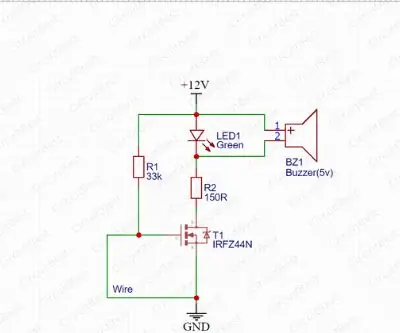
Obvod alarmu prerušenia drôtu s MOSFETom IRFZ44N: Dnes počas tohto článku máme tendenciu štvorcových meraní dosiahnuť, aby sme prediskutovali výhody obvodu alarmu prerušenia drôtu s MOSFET IRFZ44N. IRFZ44N je spolupracovníkom Ošetrovateľského druhu N-kanálového sladidla MOSFET, ktoré prinesie vysoký výkon pre priame
Návrh programovateľného regulátora prerušenia vo VHDL: 4 kroky

Dizajn programovateľného prerušovača vo VHDL: Som ohromený typom odpovedí, ktoré dostávam v tomto blogu. Ďakujem, chlapci, že ste navštívili môj blog a motivovali ma, aby som sa s vami podelil o svoje znalosti. Dnes predstavím návrh ďalšieho zaujímavého modulu, ktorý vidíme vo všetkých SOC - Interrupt C
USA Jas Arduino LED prerušenia: 6 krokov
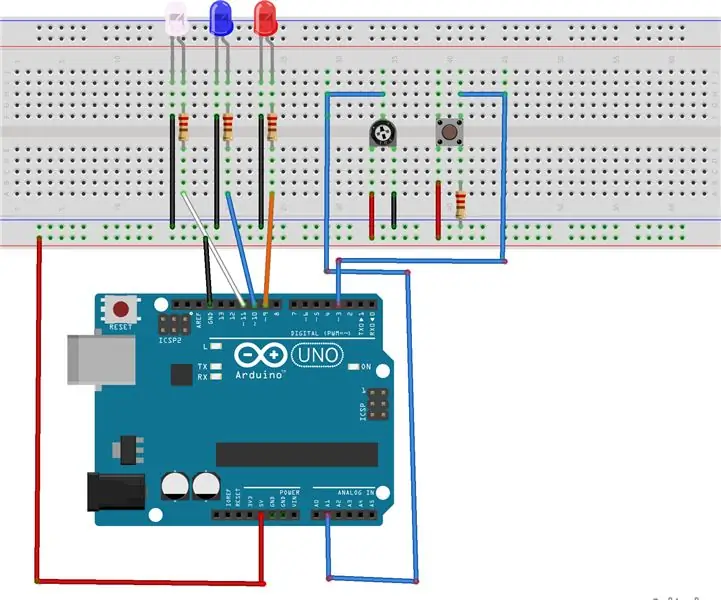
USA Arduino Interrupt LED Brightness: V tomto projekte vytvoríme červený, biely a modrý LED displej s potenciometrom a tlačidlom. Znie to jednoducho, ale tiež na to budeme používať prerušenia. Takže keď stlačíte tlačidlo, hodnota z potenciometra sa nastaví
Nulový chladič / stojan na notebook (bez lepidla, bez vŕtania, bez matíc a skrutiek, bez skrutiek): 3 kroky

Nulový chladič / stojan na notebook (bez lepidla, bez vŕtania, bez matíc a skrutiek, bez skrutiek): AKTUALIZÁCIA: PROSÍM DRUHÉ HLASUJTE ZA MOJE INŠTRUKTÍVNE, VĎAKA ĎAKUJEME AJ INÉ VSTUPTE NA www.instructables.com/id/Zero-Cost-Aluminium-Furnace-No-Propane-No-Glue-/ ALEBO MOŽNO HLASUJTE O NAJLEPŠIEHO PRIATEĽA
